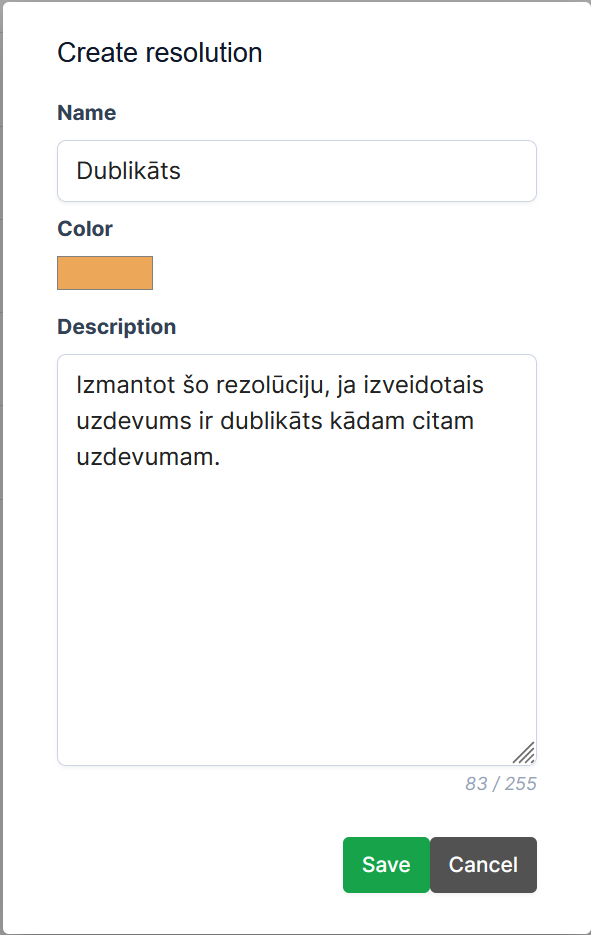Veidņu pārvaldība (Template management) sadaļā tiek konfigurēts viss, kas attiecas ar projekta atribūtiem.
Veidņu struktūra vizuāli redzama šajā shēmā:
Turpmākajā dokumentācijas daļā tiks aprakstīts katrs veidnes atribūts atsevišķi.
Veidnes (Templates) #
Veidnes veido projekta konfigurācijas struktūru, kurā ietilpst sekojoši elementi:
- Darbplūsmas;
- Statusi;
- Uzdevuma tipi.
Veidņu struktūra vizuāli redzama šajā shēmā:
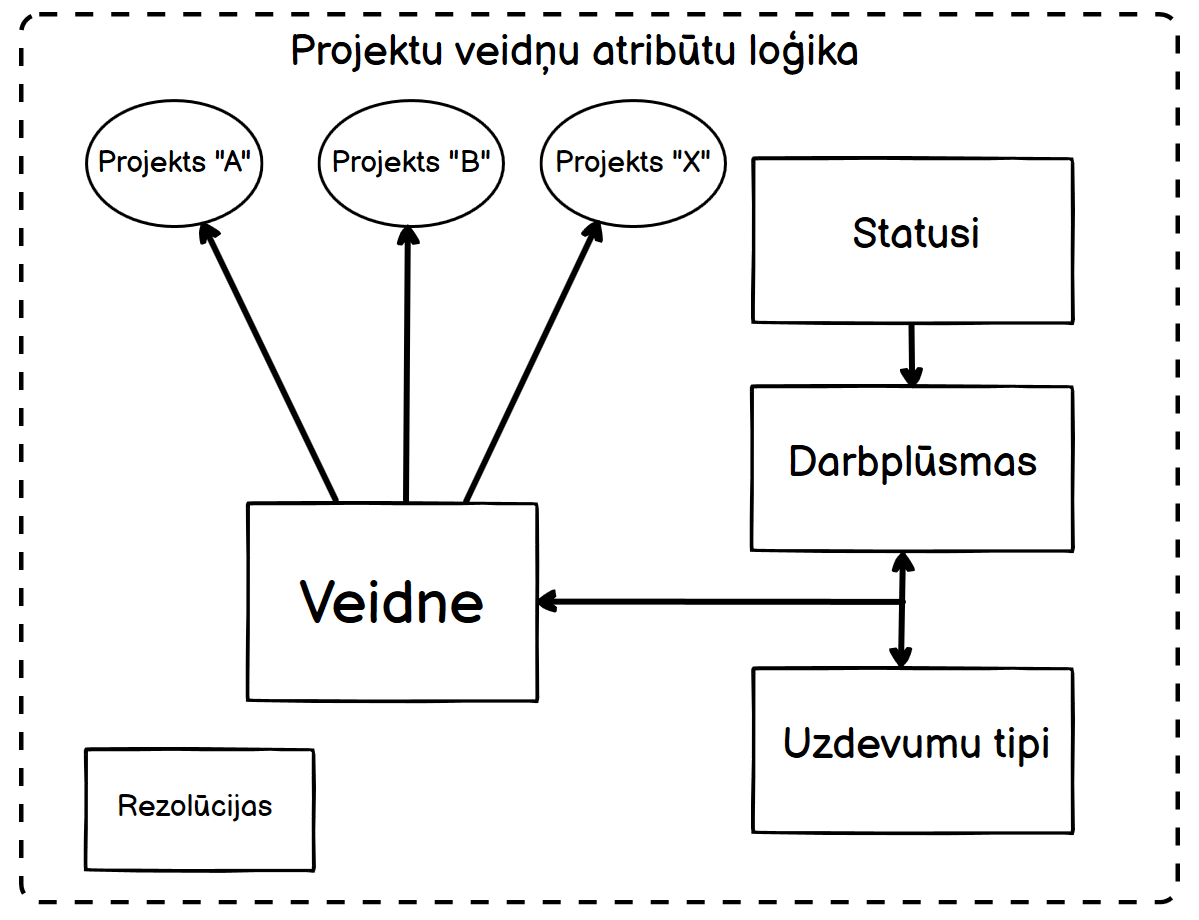
Veidņu sadaļā redzamas visas izveidotās veidnes iekš Mojo programmatūras. Uzstādot Mojo programmatūru Jums jau eksistēs noklusētā veidne.
Veidnēm ir divi statusi:
- Publicēta (Published) – Iedalījums, kurš norāda, ka veidne ir nokonfigurēta. Tikai publicētās veidnes ir iespējams piesaistīt pie projektiem. Publicētās veidnes nav iespējams dzēst, tās sakumā jāpadara par melnrakstiem spiežot “Deaktivēt” (Deactivate).
- Melnraksts (Draft) – Iedalījums, kurš norāda, ka veidne vēl tiek veidota vai rediģēta. Melnrakstus nav iespējams savienot ar projektiem, tie sakumā ir jāpublicē.
Papildus par katru veidni iespējams uzzināt sekojošu informāciju:
- Veidnes nosaukums un apraksts;
- Kuros projektos veidne izmantota;
- Kādas darbplūsmas un uzdevumu tipi veidnei ir piesaistīti;
- Kad veidne ir izveidota un kad tā pēdējo reizi atjaunota;
- Kas ir veidnes izveides autors.
Veidnes izveide #
Programmatūra atļauj veidot jaunas veidnes spiežot uz pogas “Jauna veidne” (New template). Pirms veidnes veidošanas pārliecinieties, ka esiet izveidojis visus tās vajadzīgos atribūtus, piemēram darbplūsmas un pieteikumu tipus.
Veidnes izveide ir trīs soļu darbība.
Pirmajā solī Jums ir iespēja izvēlēties:
- Nosaukumu (Name) – Veidnes nosaukumu izmanto lai to ērtā veidā attiecinātu uz projektu(iem) vai klientiem, kur tā tiks izmantota.
- Apraksts (Description) – Veidnes aprakstā var detalizētāk paskaidrot šīs veidnes lietošanas būtību.
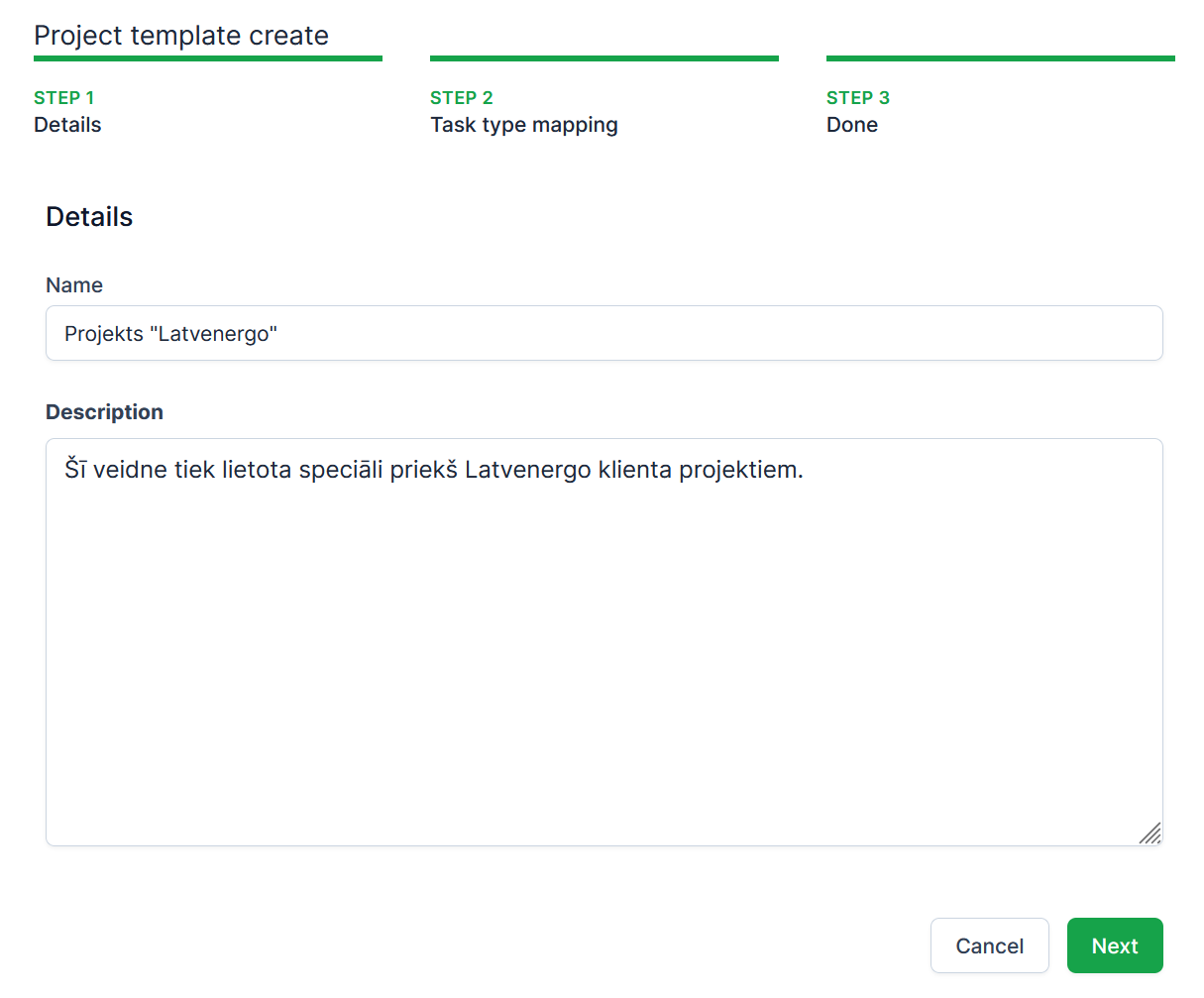
Otrajā solī veidnei tiek piesaistītas uzdevuma tipi un darbplūsmas.
Lai piesaistītu jaunu pāri, spiediet uz ( + ) simbola.
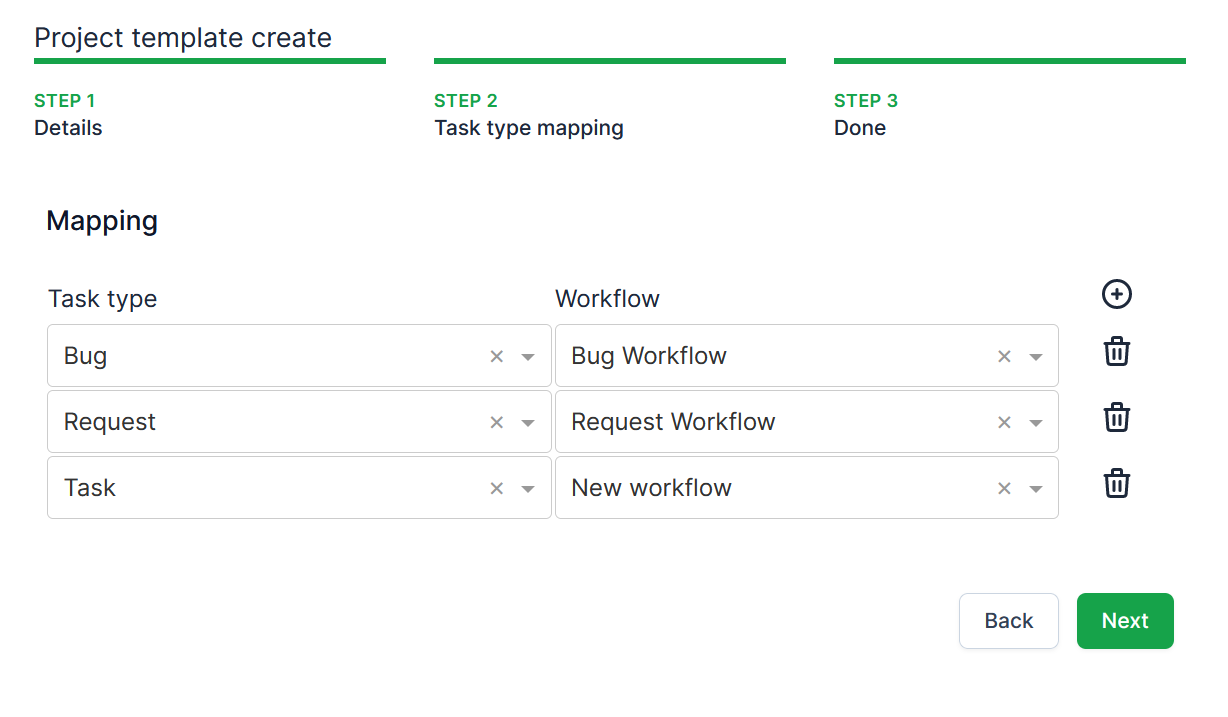
Darbplūsmas (Workflows) #
Darbplūsma ir statusu (statuses) un darbību (actions) kopums, ko katrs atsevišķs uzdevums iziet savā dzīves cikla laikā. Vienkāršotāk, darbplūsma ir process jūsu organizācijā. Darbplūsma kopā ar statusiem ir sasaistīta ar konkrētiem uzdevuma tipiem, kas savukārt ir salikts vienā veidnē. Veidnes tālāk ir sasaistāmas ar projektiem. Detalizētāk par darbplūsmām no biznesa puses lasīt šeit.
Uzstādot Mojo programmatūru Jums jau eksistēs sistēmā (system) izveidotās darbplūsmas, kurām būs pieliktas klāt birkas.
Darbplūsmu sadaļā Jums ir pieejams saraksts ar visām instancē izveidotājām darbplūsmām, iespēja ir redzēt arī izveides (Created) un pēdējā atjauninājuma (Modified) datumu.
Darbplūsmām ir divi statusi:
- Publicēta (Published) – Iedalījums, kurš norāda, ka darbplūsma ir nokonfigurēta. Tikai publicētās darbplūsmas ir iespējams sasaistīt ar veidnēm. Publicētās darbplūsmas nav iespējams dzēst, tās sakumā jāpadara par melnrakstiem spiežot “Deaktivēt” (Deactivate).
- Melnraksts (Draft) – Iedalījums, kurš norāda, ka darbplūsma vēl tiek veidota vai rediģēta. Melnrakstus nav iespējams savienot ar veidnēm, tie sakumā ir jāpublicē.
Darbības ar darbplūsmām #
- Jums ir iespēja izveidot jaunu darbplūsmu spiežot uz pogas “Jauna darbplūsma” (New workflow), kas atrodas sadaļas augšējā – labā pusē. Tiklīdz Jūs izveidosies jaunu darbplūsmu, tai tiks pielikta birka “Jauna” (New). Šajā gadījumā tiks izveidota pilnīgi jauna darbplūsma, kurai būs tikai sākuma izejas status.
- Jums ir iespēja dublēt esošu darbplūsmu, tas izdarāms spiežot uz trīspunktes lapas labajā pusē un izvēloties izvēlni “Dublikāts” (Duplicate). Šajā gadījumā sistēma izveidos darbplūsmas kopiju un pārkopēs visus darbplūsmas atribūtus: statusus un darbības.
- Jums ir iespēja publicēt darbplūsmu, kas ir melnraksta statusā. Tas izdarāms spiežot uz trīspunktes lapas labajā pusē un izvēloties izvēlni “Publicēt” (Publish).
- Jums ir iespēja rediģēt esošās melnrakstu darbplūsmas. Lai to izdarītu, spiediet uz darbplūsmas nosaukuma.
- Jums ir iespēja dzēst esošās melnrakstu darbplūsmas. Tas izdarāms spiežot uz trīspunktes lapas labajā pusē un izvēloties izvēlni “Dzēst” (Delete). Atceries, ka šī darbība ir neatgriezeniska.
Uzdevuma tipi (Task Types) #
Uzdevumu tipi atšķir dažādus darba veidus un palīdz identificēt, klasificēt un ziņot par jūsu komandas darbu. Detalizētāk par uzdevumu tipu nozīmi un lietošanu lasīt šeit. Uzdevumu tipi tiek sasaistīti ar darbplūsmu, kas pēc tam tiek sasaistīta ar veidni. Veidnes savukārt tiek sasaistītas ar projektiem.
Uzstādot Mojo programmatūru Jums jau eksistēs sistēmas (system) noklusētie uzdevumu tipi, kuriem būs pieliktas klāt birkas. Programmatūra atļauj veidot arī jaunas rezolūcijas spiežot uz pogas “Jauns uzdevuma tips” (New Task Type).
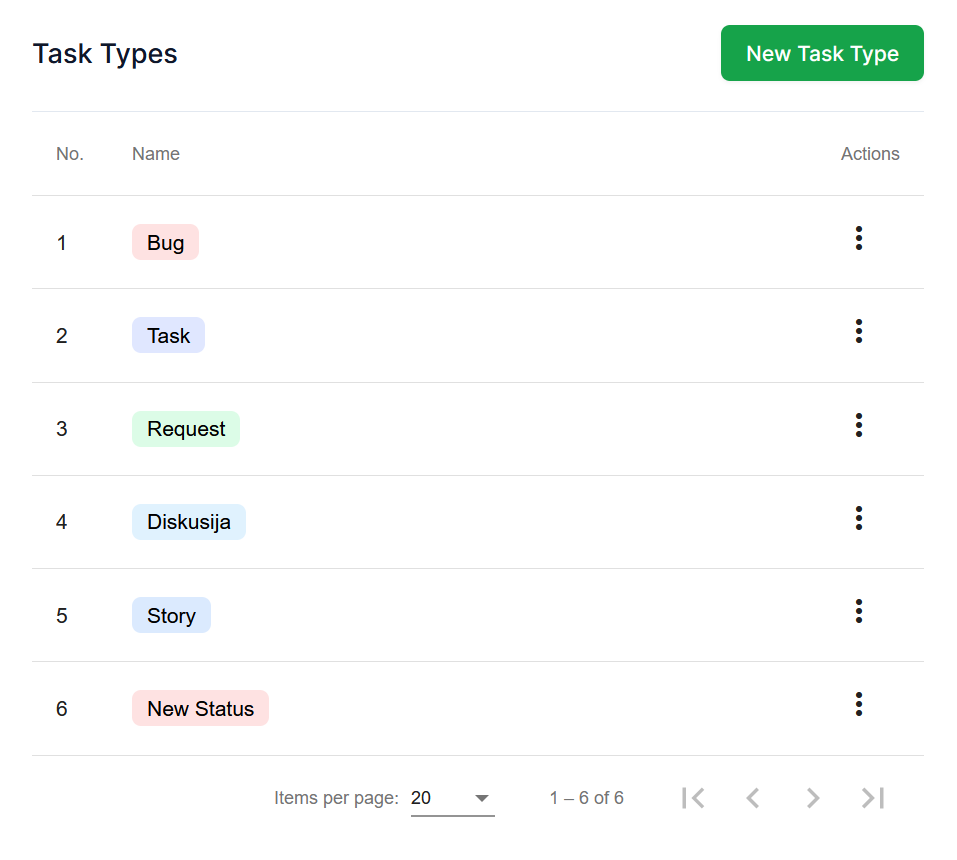
Veidojot jaunu uzdevuma tipu Jums būs iespēja aizpildīt divus laukus.
- Nosaukums (Name)* – Uzdevuma tipa nosaukums redzams iekš uzdevumu skata, uzdevumu filtru skata, paziņojumos ka arī dēļos. Pēc uzdevuma tipa nosaukuma iespējams filtrēt darba uzdevumus.
- Etiķetes krāsa (Label color) – Uzdevuma tipa attēlojums ir redzams birku veidā, ar šī lauka palīdzību birkai ir iespējams izvēlēties krāsu.
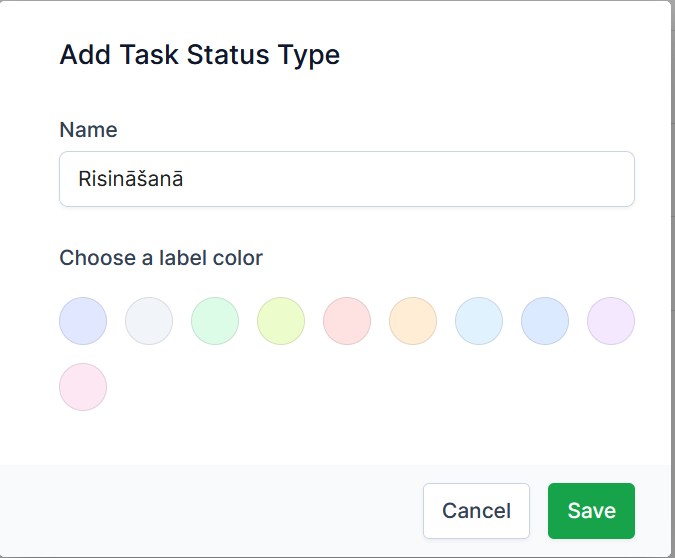
Jums ir iespēja uzdevuma tipus arī dzēst, to var izdarīt spiežot uz trīspunktes lapas labajā pusē un izvēloties izvēlni “Dzēst” (Delete). Atceries, ka šī darbība ir neatgriezeniska.
*Informācijai – izdzēst būs iespējams tikai tos uzdevumu tipus, kas nav piesaistīti nevienai veidnei.
Statusi (Statuses) #
Drīzumā
Rezolūcijas (Resolutions) #
Lauks “Rezolūcija” tiek lietots lai norādītu darba uzdevuma slēgšanas iemeslu un reizē novērstu nepieciešamību pēc vairākiem statusiem darbplūsmā. Pašreizējā Mojo versijā rezolūcijas ir globālas un nav sasaistītas ar veidnēm, kas nozīmē, ka visas izveidotās rezolūcijas būs redzamas visos projektos. 2.0 Mojo versijā tās tiks atdalītas atkarībā no lietotās veidnes. Detalizētāk par rezolūciju biznesa funkcionalitāti lasīt šeit.
Uzstādot Mojo programmatūru Jums jau eksistēs sistēmas (system) noklusētās rezolūcijas, kurām būs pieliktas klāt birkas. Programmatūra atļauj veidot arī jaunas rezolūcijas spiežot uz pogas “Jauna rezolūcija” (New resolution).
Veidojot jaunu rezolūciju Jums ir iespēja aizpildīt trīs laukus:
- Nosaukums (Name)* – Rezolūcijas nosaukums redzams iekš uzdevumu skata, uzdevumu filtru skata, paziņojumos ka arī dēļos. Pēc rezolūcijas nosaukuma iespējams filtrēt darba uzdevumus.
- Krāsa (Color) – Parāda mazu krāsas ikonu pie konkrētās rezolūcijas, šī ikona redzama iekš uzdevuma skata, ka arī uzdevumu filtru skata, laukam ir informatīva nozīme.
- Apraksts (Description) – Rezolūcijas biznesa lietošanas apraksts, laukam ir informatīva nozīme. Lauka maksimālais simbolu skaits ir 255.